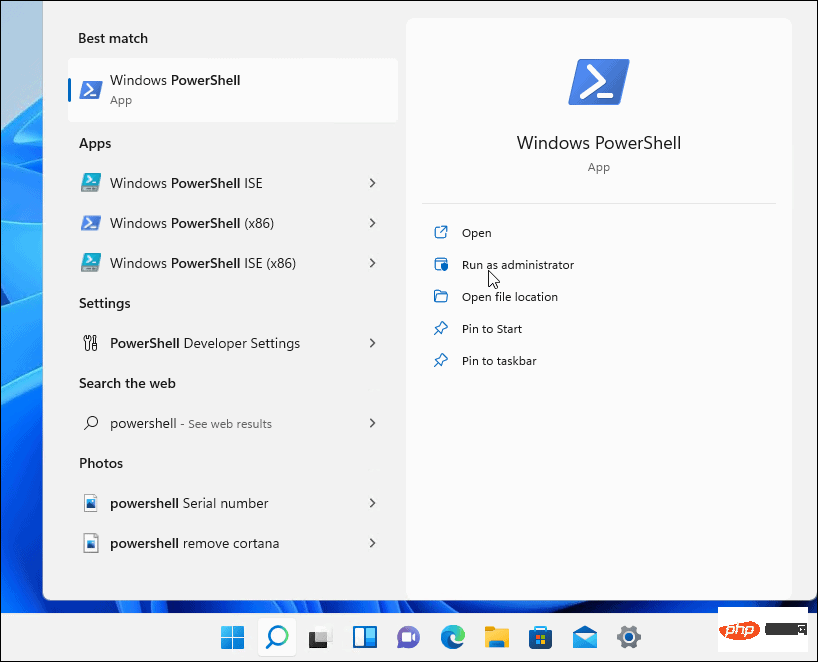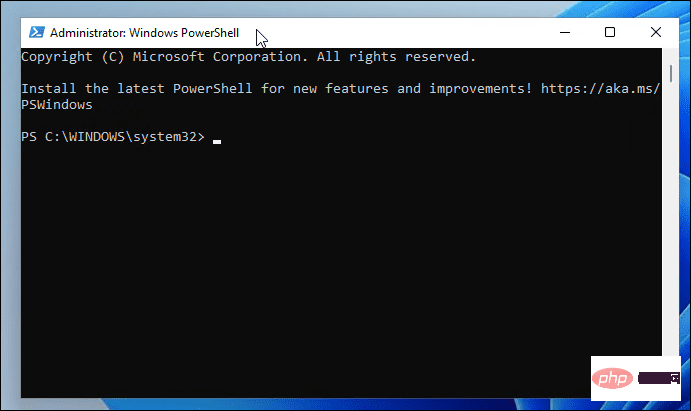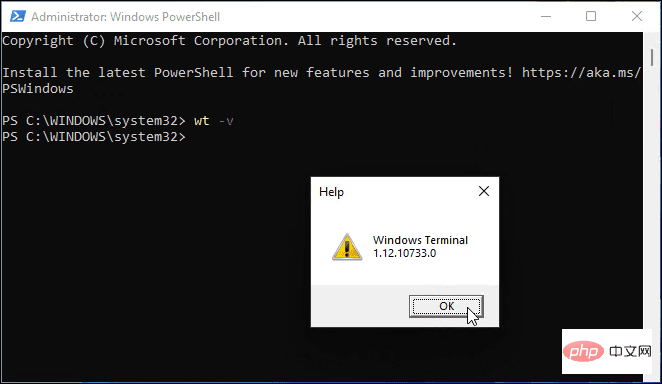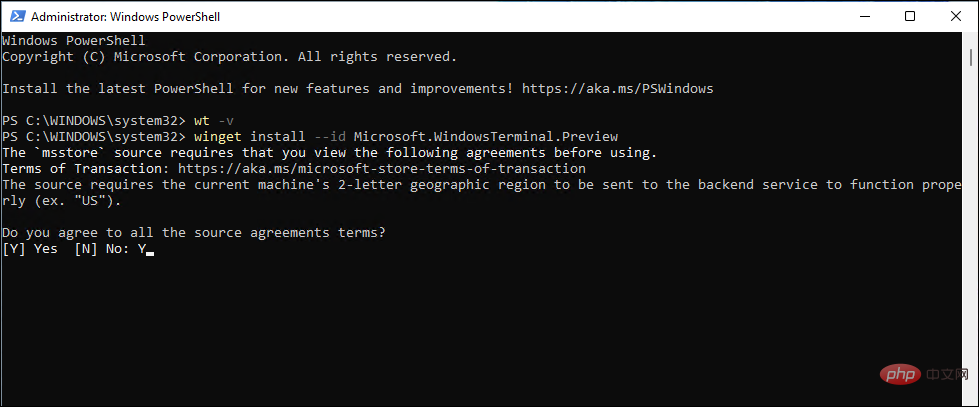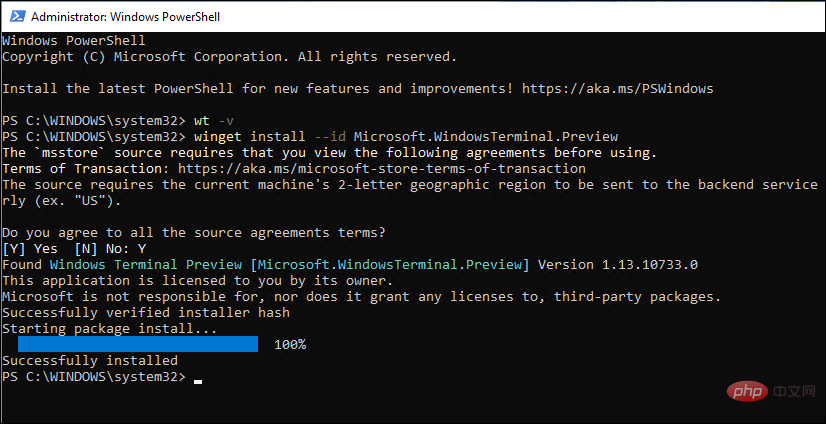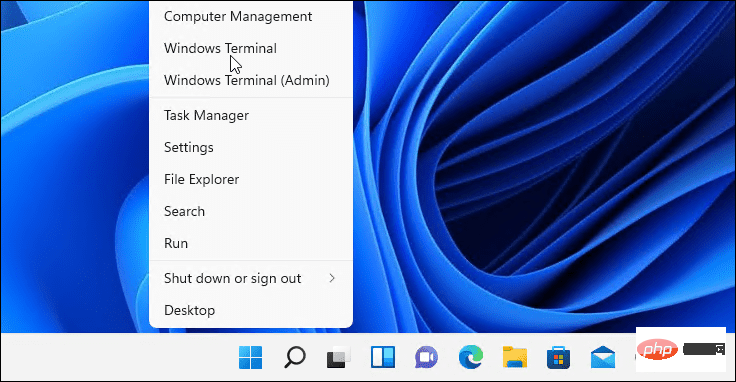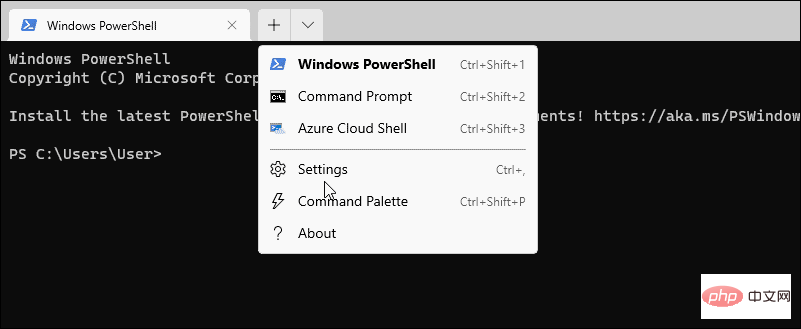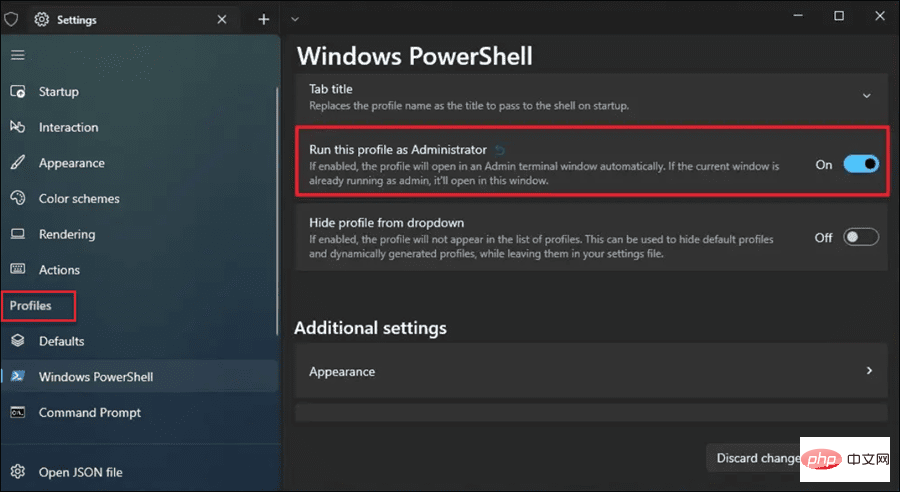如何在 Windows 11 上以管理员身份打开 PowerShell
如何在 Windows 11 上以管理员身份打开 PowerShell
以提升或管理员级别的权限运行 PowerShell 允许您运行绕过 Windows 文件保护的命令,例如用于 Windows 安装文件的命令。
您可以通过直接打开 PowerShell 或打开新的 Windows 终端应用程序来运行 PowerShell,该应用程序默认使用 PowerShell 运行命令。
在 Windows 11 上以管理员身份打开 PowerShell:
- 打开开始菜单并输入powershell或terminal。
- 从右侧的结果列表中选择以管理员身份运行。

- 当 PowerShell 终端打开时,您会知道它正在以提升的权限运行,因为它会在标题栏中显示管理员。

如何将终端更新为始终以管理员身份运行
如果您始终希望 PowerShell 以管理员级别的权限运行,您可以设置 Windows 终端(默认使用 PowerShell)来执行此操作。
在 Windows 11 上始终以管理员身份运行终端:
- 首先,通过键入以下命令并按Enter检查您的 Windows 终端版本:
Wt -v
- 将打开一个小屏幕,显示您的终端版本。

- 您需要将您的 Windows 终端版本更新到最新版本,因此请键入以下内容来执行此操作:
Winget install –id Microsoft.WindowsTerminal.Preview
- 更新需要一点时间,您需要输入Y以同意条款并按Enter。

- 最新版本(例如13.10733.0)将成功安装在您的系统上。

- 接下来,右键单击开始菜单并选择Windows Terminal。

- 在终端窗口中,按新标签按钮旁边的向下箭头,然后选择设置。

- 在“设置”部分的“配置文件”下,单击“ Windows PowerShell ” 。
- 切换以管理员身份运行此配置文件开关,然后单击保存。

在 Windows 11 上运行 PowerShell 命令
使用上述步骤,您将能够以管理员身份在 Windows 11 上运行 PowerShell。这将允许您运行强大的命令来帮助更改设置或解决 Windows 11 的问题。
以上是如何在 Windows 11 上以管理员身份打开 PowerShell的详细内容。更多信息请关注PHP中文网其他相关文章!

热AI工具

Undress AI Tool
免费脱衣服图片

Undresser.AI Undress
人工智能驱动的应用程序,用于创建逼真的裸体照片

AI Clothes Remover
用于从照片中去除衣服的在线人工智能工具。

Clothoff.io
AI脱衣机

Video Face Swap
使用我们完全免费的人工智能换脸工具轻松在任何视频中换脸!

热门文章

热工具

记事本++7.3.1
好用且免费的代码编辑器

SublimeText3汉化版
中文版,非常好用

禅工作室 13.0.1
功能强大的PHP集成开发环境

Dreamweaver CS6
视觉化网页开发工具

SublimeText3 Mac版
神级代码编辑软件(SublimeText3)
 无法删除在系统中打开的 ISO 文件:如何修复
Apr 16, 2023 pm 02:25 PM
无法删除在系统中打开的 ISO 文件:如何修复
Apr 16, 2023 pm 02:25 PM
什么是 ISO 文件?ISO 文件是一种包含光盘(例如 DVD 或 CD)的精确副本的文件。这种类型的光盘映像可以安装在您的计算机上,看起来就像您的计算机上连接了一个光驱,光驱中插入了包含数据的 CD 或 DVD。ISO 文件还可用于刻录创建它们的 DVD 或 CD 的新副本,或者只是将大量文件包含在一个易于下载的单个文件中。ISO 文件通常相当大;用完它们后,您很可能会想将它
 修复:Windows 11/10 中无法打开 PowerShell 或 PowerShell 已停止工作问题
Apr 24, 2023 pm 07:49 PM
修复:Windows 11/10 中无法打开 PowerShell 或 PowerShell 已停止工作问题
Apr 24, 2023 pm 07:49 PM
许多用户报告了WindowsPowerShell停止工作或根本无法打开的问题。看到PowerShell已停止工作消息的最常见原因之一是您的计算机上存在隐藏病毒。这反过来会减慢您的系统速度,并且系统上的其他进程将停止运行。该错误消息未提供有关此问题原因的任何信息,因此难以解决。如果您对PowerShell无法在您的PC上运行或打开问题感到恼火,那么本文适合您。在本文中,我们讨论了一些可用于修复此错误的解决方案。修复1–禁用和重新启用WindowsPowerShell1.使用Ctr
 PowerShell 部署失败并出现 HRESULT 0x80073D02 问题修复
May 10, 2023 am 11:02 AM
PowerShell 部署失败并出现 HRESULT 0x80073D02 问题修复
May 10, 2023 am 11:02 AM
您在运行脚本时是否看到此错误消息“Add-AppxPackage:部署失败,HRESULT:0x80073D02,无法安装该包,因为它修改的资源当前正在使用中。PowerShell中出现错误0x80073D02…”?如错误消息所述,当用户在前一个进程运行时尝试重新注册一个或所有WindowsShellExperienceHost应用程序时,确实会发生这种情况。我们已经获得了一些简单的解决方案来快速解决这个问题。修复1–终止体验主机进程您必须在执行powershell命令之前结束
 PowerShell渗透测试利器Nishang怎么用
May 13, 2023 am 10:58 AM
PowerShell渗透测试利器Nishang怎么用
May 13, 2023 am 10:58 AM
初始PowerShell,首先我们先来了解一下概念:PowerShell可以当做是cmd(bat脚本语言)的升级版,它是Windows平台上的脚本语言。是面向对象,是和.NetFrameWork密切相关的。也可以认为是Windows上的bashshell。WindowsPowerShell是一种命令行外壳程序和脚本环境,使命令行用户和脚本编写者可以利用.NETFramework的强大功能。它引入了许多非常有用的新概念,从而进一步扩展了您在Windows命令提示符和WindowsHost环境中获得
 如何在 Windows 11 上启用管理员帐户
Apr 15, 2023 pm 07:46 PM
如何在 Windows 11 上启用管理员帐户
Apr 15, 2023 pm 07:46 PM
如何使用PowerShell在Windows11上启用或禁用管理员帐户在Windows11上启用管理员帐户的最快方法之一是使用PowerShell。您还可以使用较新的Windows终端,或者,如果您愿意,也可以使用较旧的命令提示符(cmd)工具。您需要确保从已经具有管理员权限的用户帐户运行这些命令。如果您使用的是标准用户帐户,则需要切换到另一个用户帐户才能运行此工具。要在Windows11上使用PowerShell启用管理员帐户:通过单击开始按钮或按Windows键打开
 如何在 Windows 11 上安装和使用 Git
May 28, 2023 am 08:08 AM
如何在 Windows 11 上安装和使用 Git
May 28, 2023 am 08:08 AM
点击进入:ChatGPT工具插件导航大全Git是最流行的版本控制系统之一,它允许您跟踪对文件所做的所有更改,以便在需要时可以轻松恢复到早期版本。Git允许您同时拥有本地存储库和远程存储库,鼓励其他人协作并将所有这些更改集中到一个源。在Windows11上安装Git的先决条件在我们开始之前,有一些在Windows上安装Git的先决条件。他们来了:您的Windows帐户的管理员权限访问命令行工具(例如CMD或PowerShell)Git的用户名和密码(可选)你最喜欢的文本编辑器WSL上的Ubuntu
 如何在 Windows 11 上以管理员身份打开 PowerShell
May 10, 2023 pm 06:40 PM
如何在 Windows 11 上以管理员身份打开 PowerShell
May 10, 2023 pm 06:40 PM
如何在Windows11上以管理员身份打开PowerShell以提升或管理员级别的权限运行PowerShell允许您运行绕过Windows文件保护的命令,例如用于Windows安装文件的命令。您可以通过直接打开PowerShell或打开新的Windows终端应用程序来运行PowerShell,该应用程序默认使用PowerShell运行命令。在Windows11上以管理员身份打开PowerShell:打开开始菜单并输入powershell或terminal。从右侧的
 powershell和cmd的区别是什么
Jan 11, 2023 pm 02:23 PM
powershell和cmd的区别是什么
Jan 11, 2023 pm 02:23 PM
区别:1、运行Cmd时,只需占用不到1M的内存;而用PowerShell时,需要占用大约20M的内存。2、Cmd不支持语法高亮,PowerShell支持。3、用Cmd运行一些较为复杂、较为耗时的命令时,随意拖动命令行窗口时,窗口中的内容依然能够保持原样;但PowerShell不行。4、Cmd只能不能使用.net库中的命令,也不能使用Linux命令;而PowerShell可以。